Eines der beliebtesten Spiele heute ist Roblox, das es uns ermöglicht, verschiedene Welten mit Teilen unterschiedlicher Größe und Materialien zu erschaffen. Einer der Vorteile gegenüber ähnlichen Spielen ist das breite Portfolio an Spieloptionen, das die Level erheblich erhöht, aber in Windows finden wir einen Fehler 268, der mit einem direkten Fehler mit dem Spieleserver verbunden ist und daher die Verbindung abgelehnt wird.
Einige der Ursachen für diesen Fehler können sein:
- Beschädigte oder beschädigte Dateien
- Cheat Engine-Dienstprogramm und zusätzliche Software
- Direkte Fehler auf dem Server
- Konflikt mit Browser- oder Netzwerkeigenschaften
Und bevor wir unser Roblox-Konto löschen, müssen wir wissen, dass wir verschiedene Lösungen durchführen können. TechnoWikis wird Ihnen einige Richtlinien beibringen, um diesen Fehler in Windows zu beheben. Aus diesem Grund sehen Sie unten alle Schritte, die Sie befolgen müssen, um zu wissen, wie Sie den Roblox-Fehler 268 auf verschiedene Arten lösen können, die jeweils Schritt für Schritt erklärt werden.
ABONNIEREN SIE AUF YOUTUBE
Contents
1 So beheben Sie den Roblox-Fehler 268, indem Sie Antivirus und Firewall deaktivieren
Oft kann unser Antivirus, ob Windows Defender oder ein Drittanbieter, die Ursache des Fehlers sein, da unser Antivirus oder die Firewall selbst Roblox-Pakete als Bedrohung erkennen und sie blockieren kann, wodurch verhindert wird, dass die Anwendung ordnungsgemäß geöffnet wird.
In diesem Fall können wir sowohl das Antivirenprogramm als auch die Firewall vorübergehend deaktivieren, um festzustellen, ob der Fehler vorhanden ist, öffnen Sie die Windows-Sicherheit:
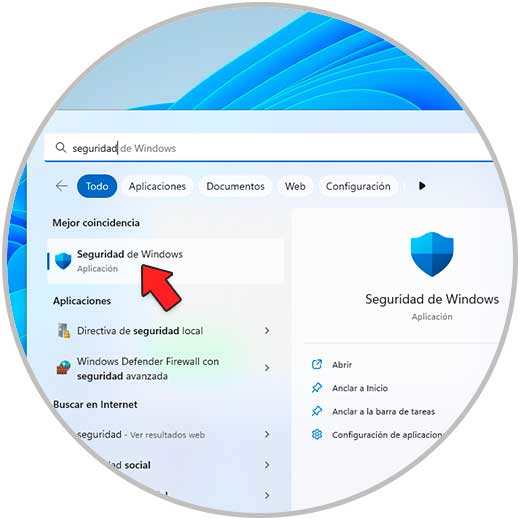
Folgendes wird geöffnet. Unter „Schutz vor Viren und Bedrohungen“ klicken wir auf „Einstellungen verwalten“, um Folgendes zu sehen:
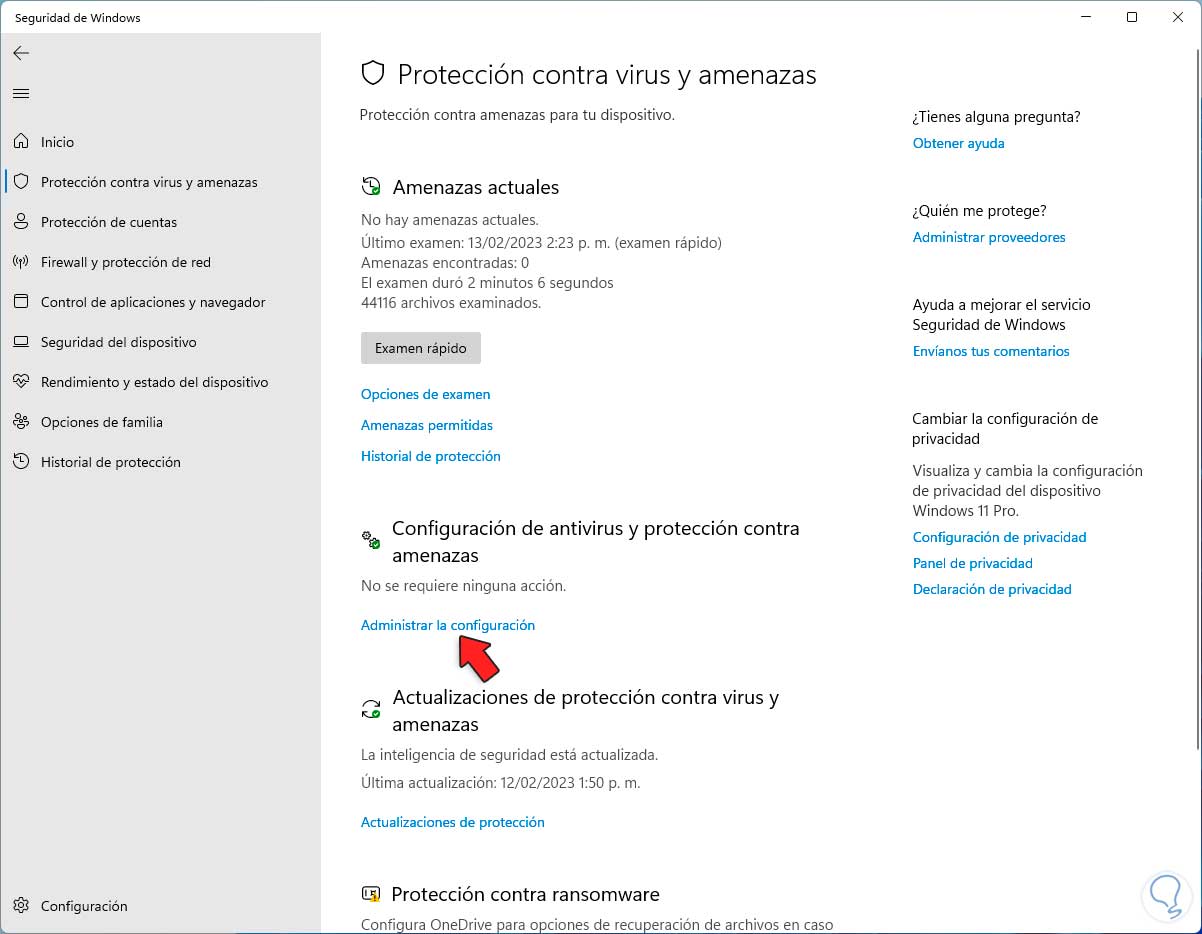
Wir deaktivieren den Schalter „Schutz in Echtzeit“
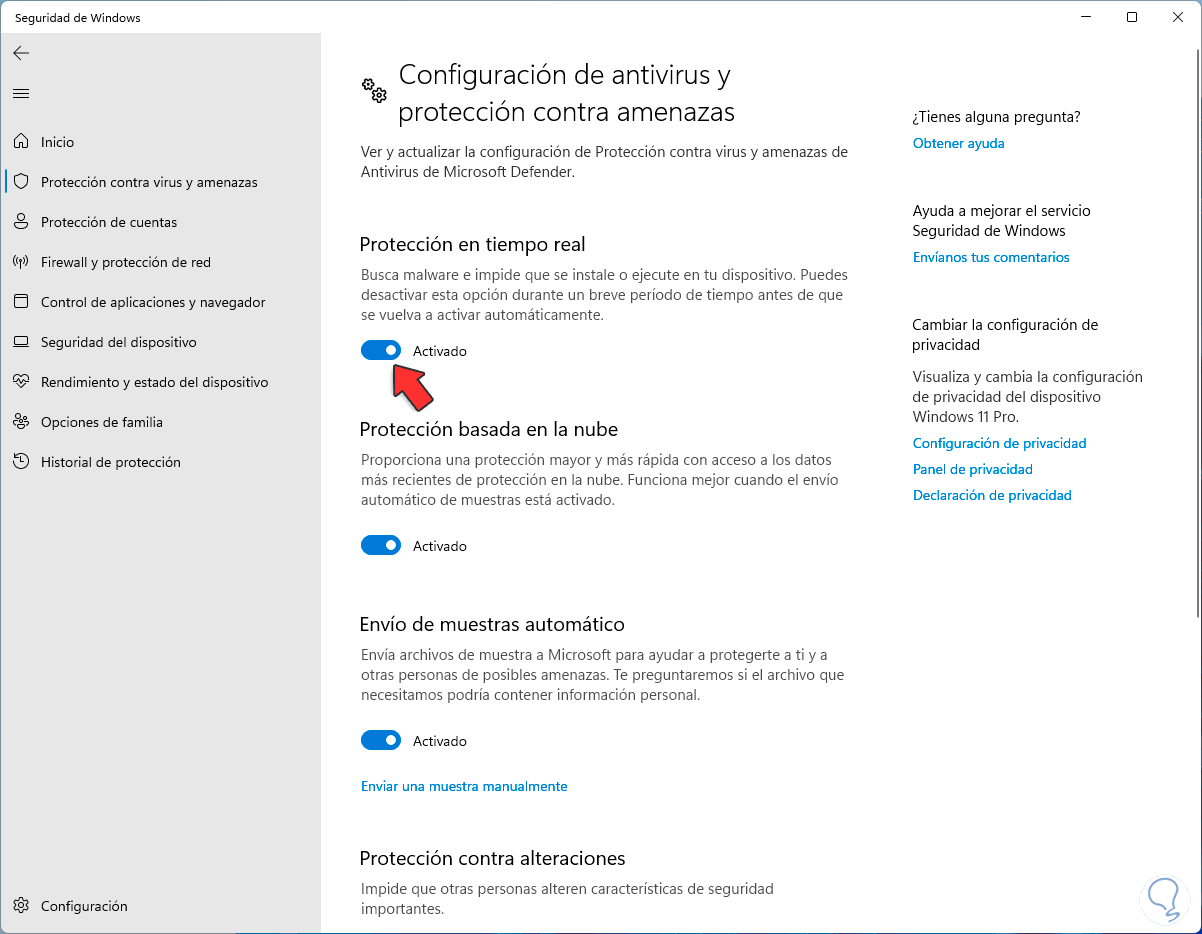
Wir werden die folgende Nachricht sehen:
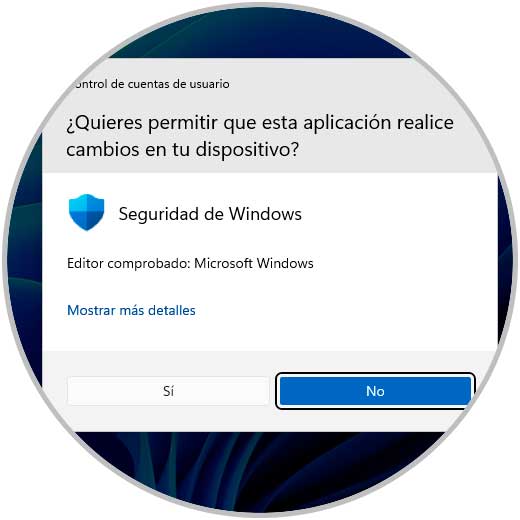
Bestätigen Sie den Vorgang, um die Deaktivierung des integrierten Antivirus in Windows zu sehen:
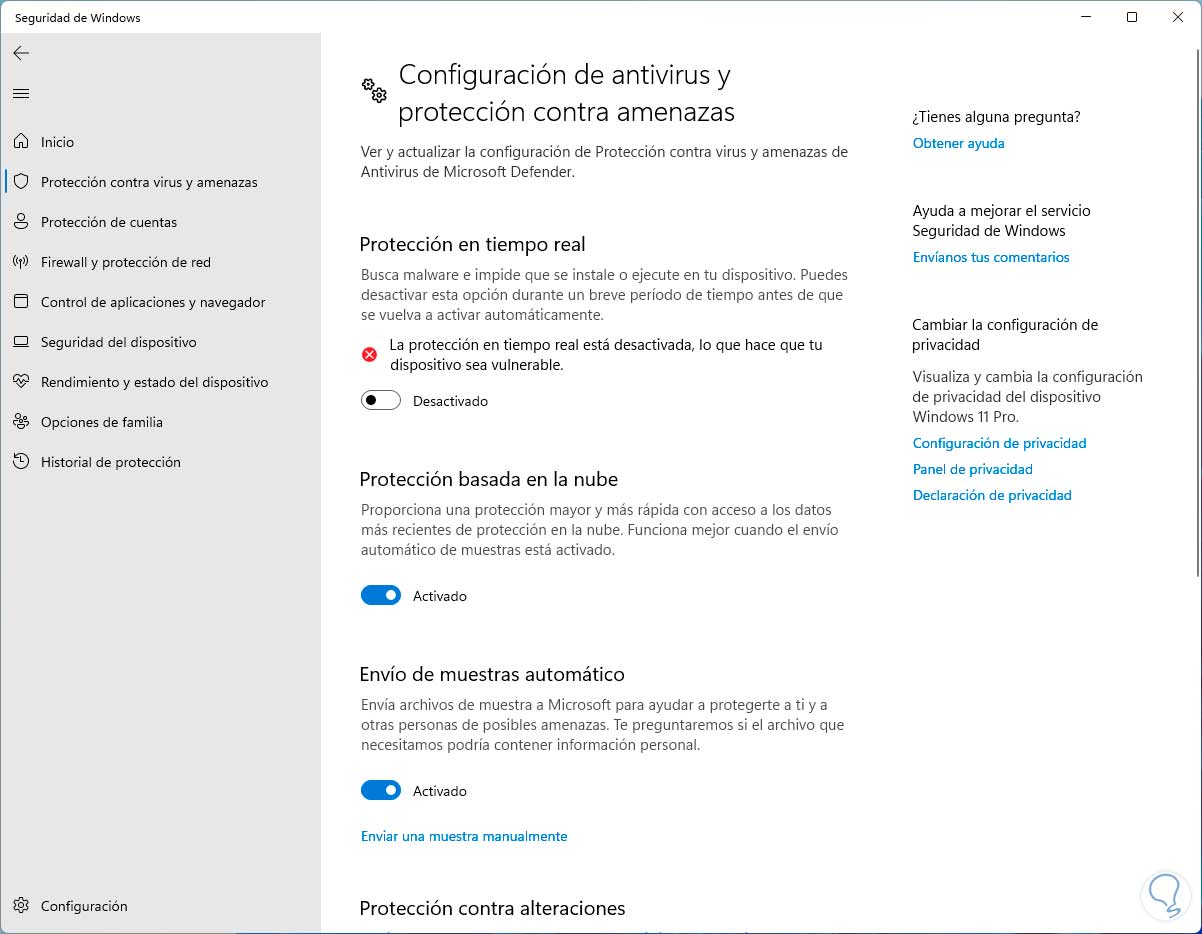
Nun gehen wir zu „Firewall- und Netzwerkschutz“:
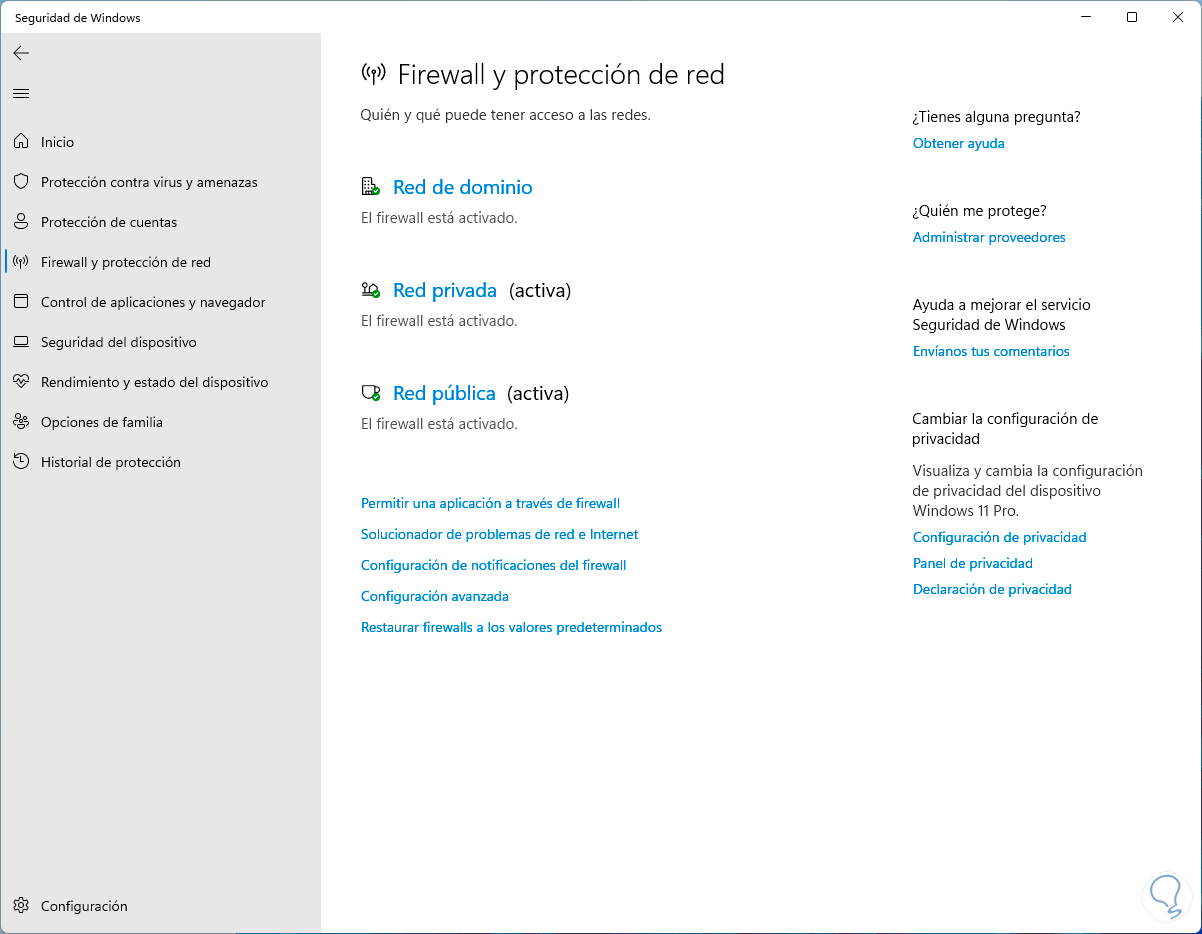
Wir klicken auf das aktuelle Windows-Netzwerk, das in Heimumgebungen das private Netzwerk sein wird:
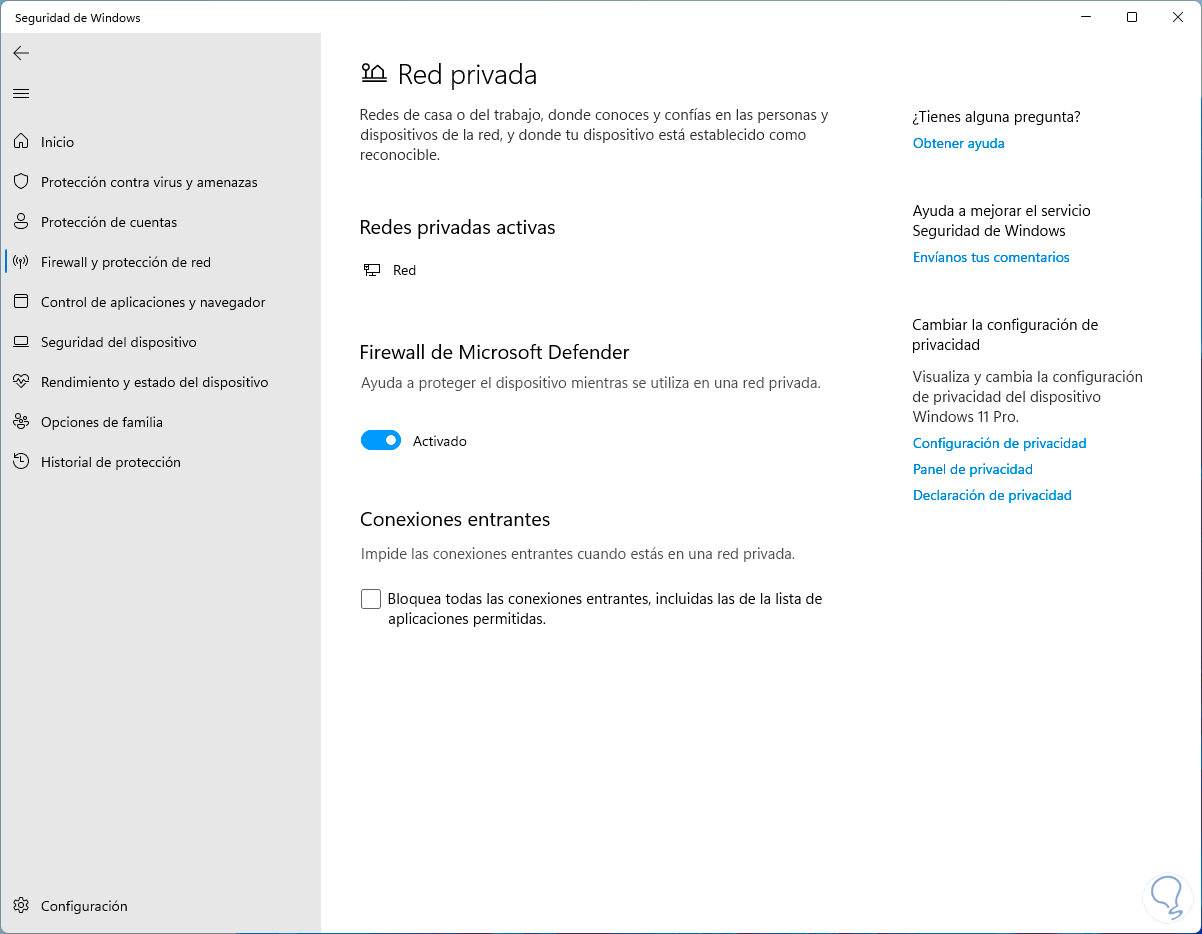
Wir deaktivieren den Schalter „Microsoft Defender Firewall“ und bestätigen den Vorgang:
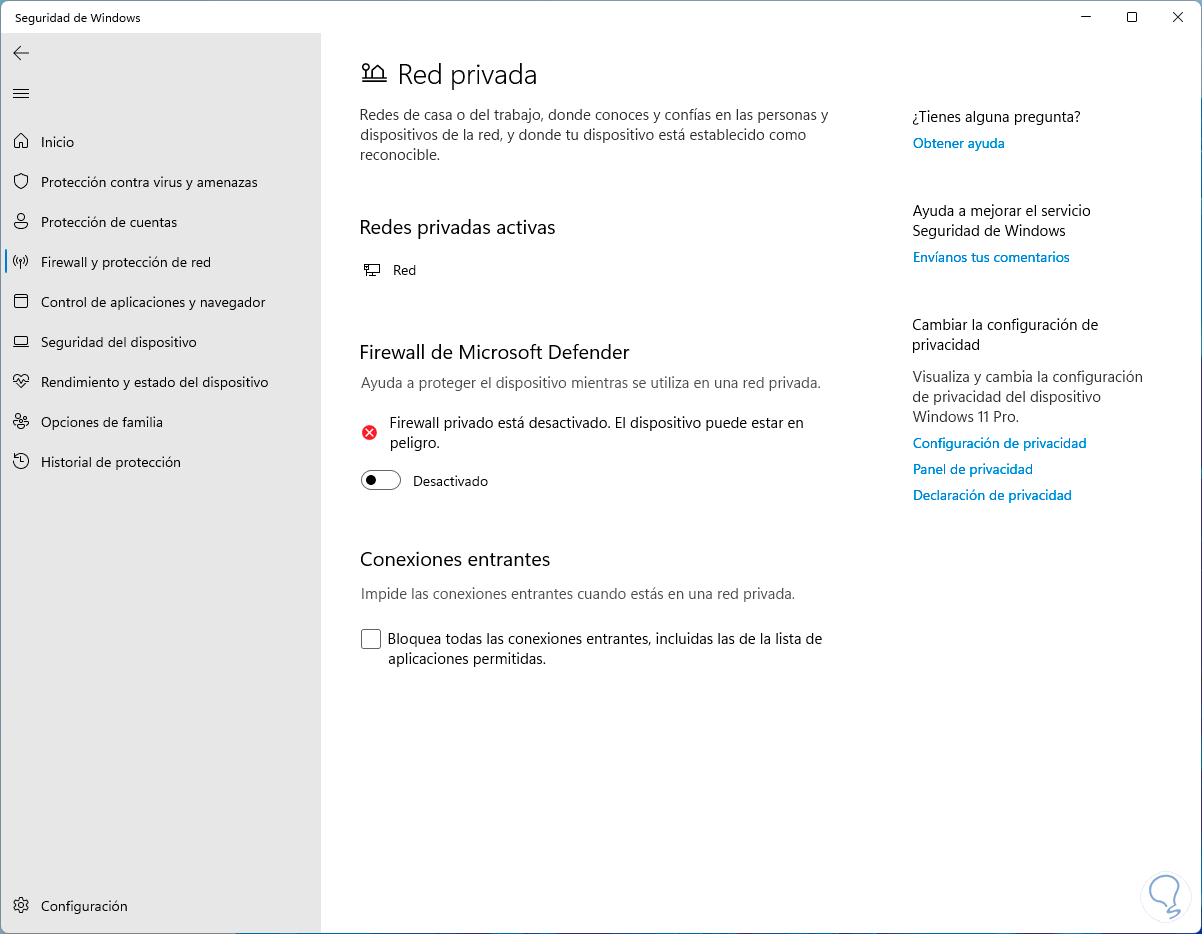
Danach öffnen wir Roblox:
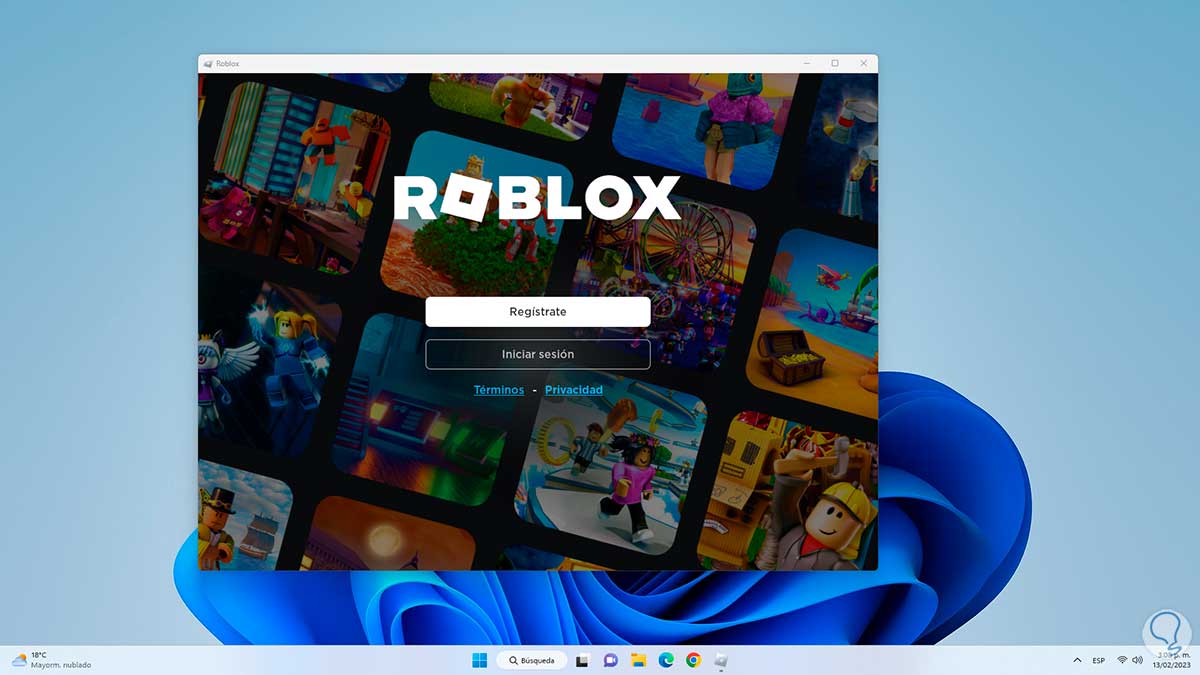
Wir werden sehen, dass es korrekt geöffnet wird:
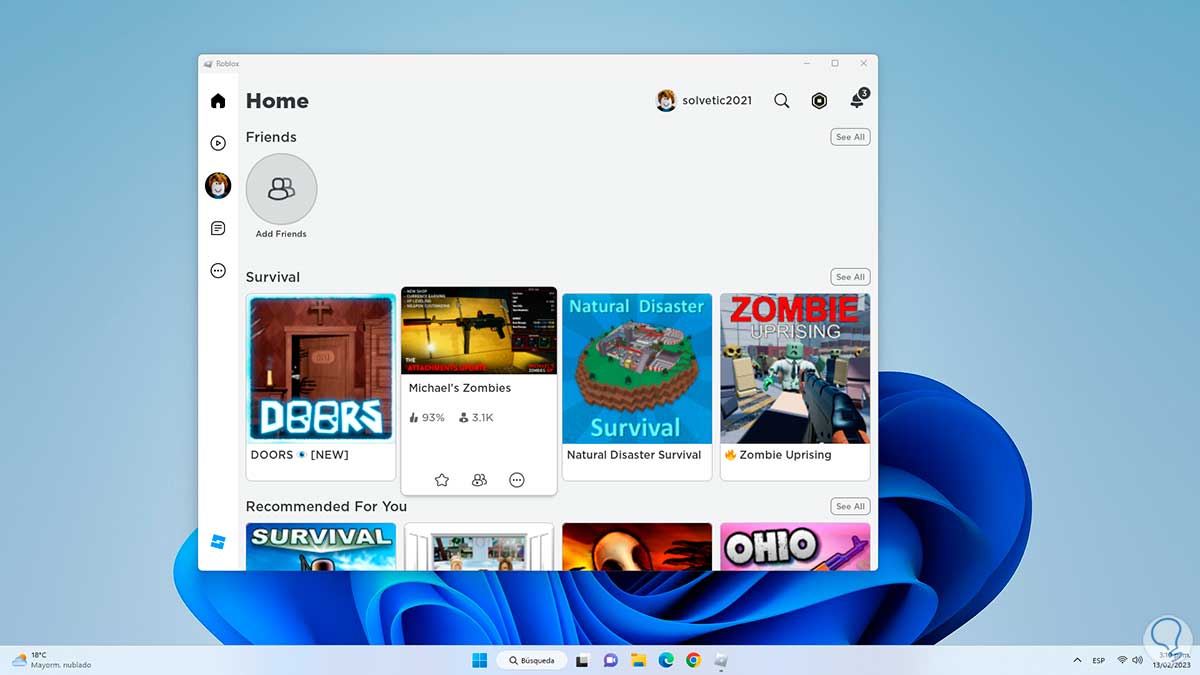
2 So beheben Sie den Roblox-Fehler 268 in der Systemsteuerung
Mit diesem Schritt versuchen wir, das Dienstprogramm Chat Engine, falls vorhanden, zu deinstallieren. Dies ist ein Dienstprogramm, mit dem es möglich sein wird, Einzelspieler-Spiele ohne Internetverbindung zu ändern, um ihre Schwierigkeitsgrade zu verbessern. Darüber hinaus verfügt es über Funktionen dazu Schützen Sie das System, indem Sie Speicheränderungen durch Backdoors analysieren, aber ihre Verwendung kann negative Auswirkungen auf die Verwendung von Roblox haben.
Um es zu deinstallieren, öffnen wir die Systemsteuerung:
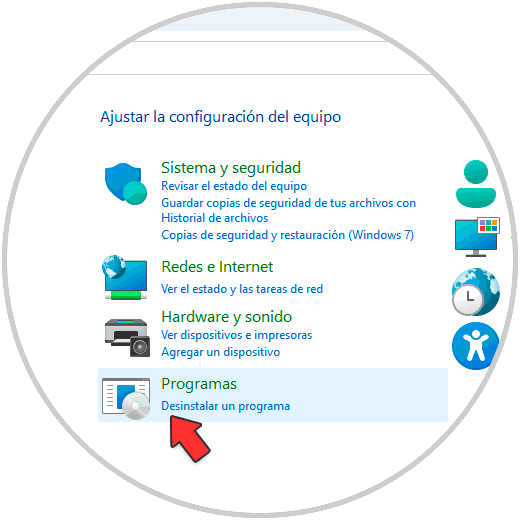
Wir klicken auf „Programm deinstallieren“ und wählen im nächsten Fenster „Chat Engine“ aus:
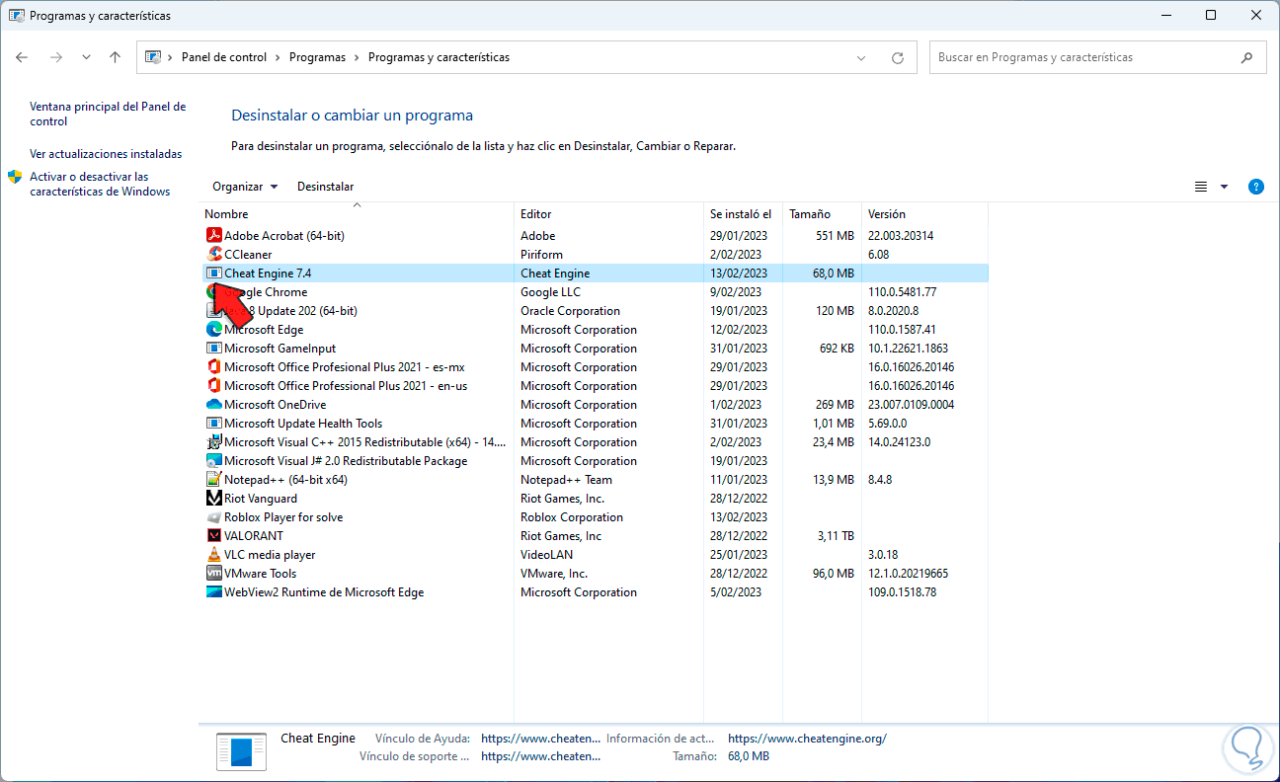
Klicken Sie auf „Deinstallieren“ und wir sehen die UAC-Meldung:
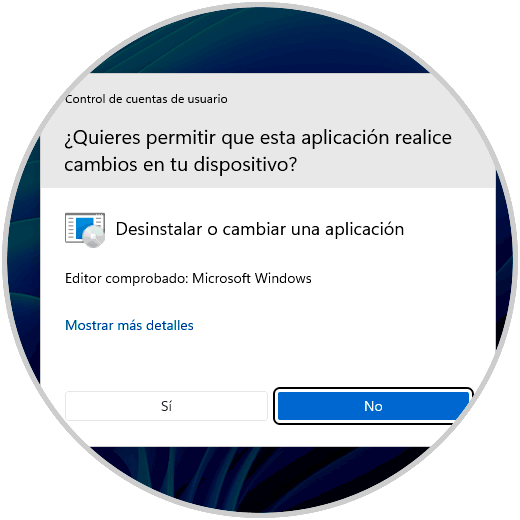
Wir bestätigen den Vorgang zum Deinstallieren des Dienstprogramms:
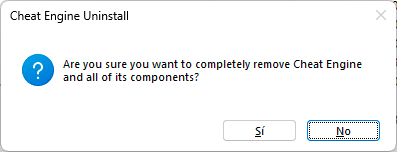
Wir klicken auf Ja und warten, bis es zu Ende ist:
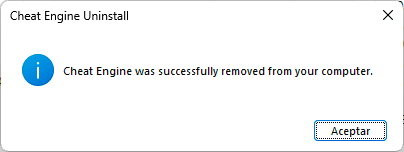
Wir bestätigen, dass es deinstalliert wurde:
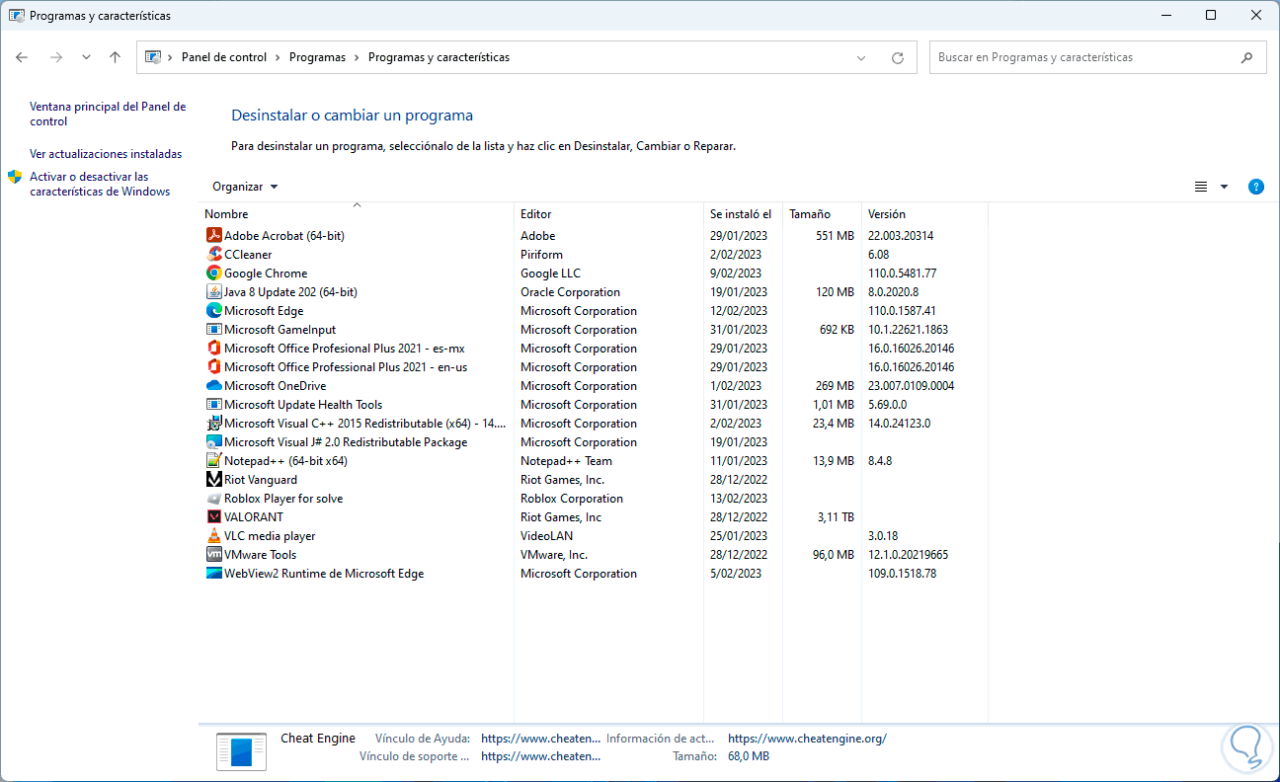
Öffnen Sie Roblox:
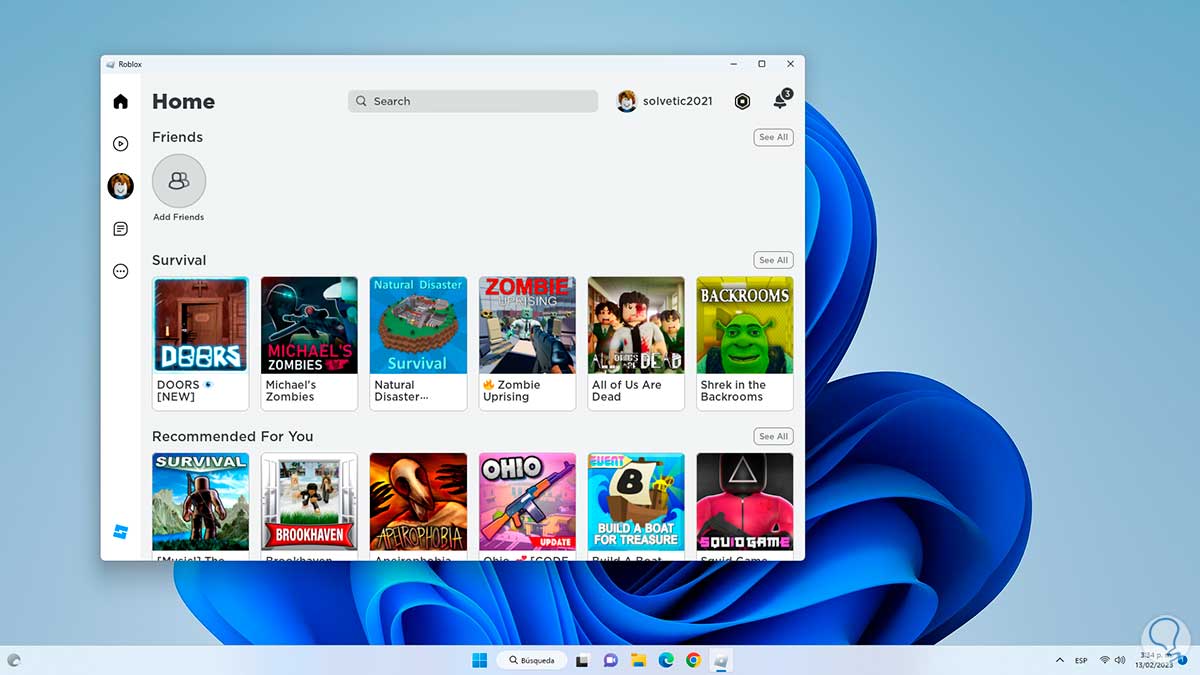
3 So beheben Sie den Roblox-Fehler 268 beim Freigeben von Dateien
An dieser Stelle möchten wir temporäre Dateien und Roblox-spezifische Ordner löschen, die den Betrieb der App beeinträchtigen könnten.
In der Suchmaschine Start geben wir „% temp%“ ein und öffnen den Ordner:
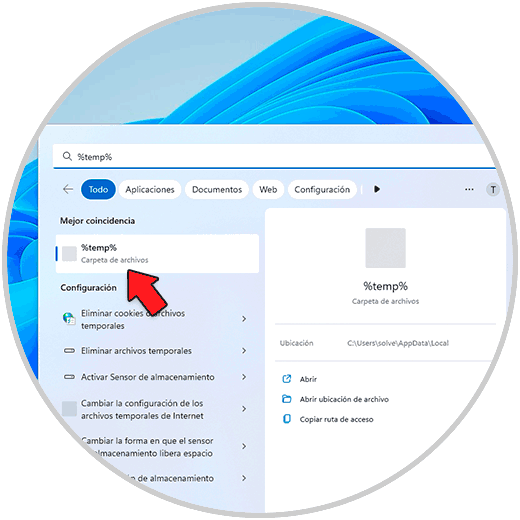
Wählen Sie im Ordner alle Dateien aus:
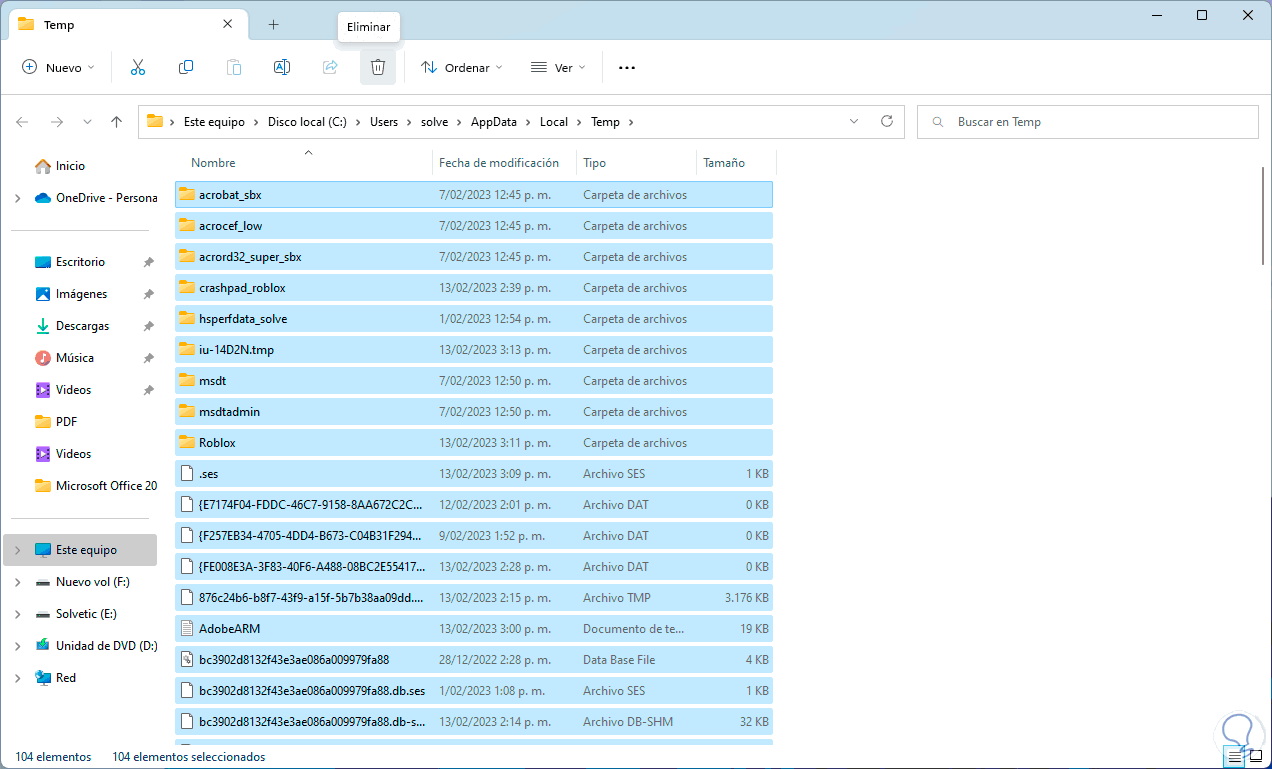
Wir klicken auf “Löschen” und müssen den Vorgang bestätigen:
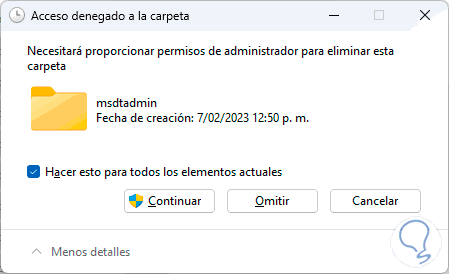
Einige Dateien können dort verbleiben:
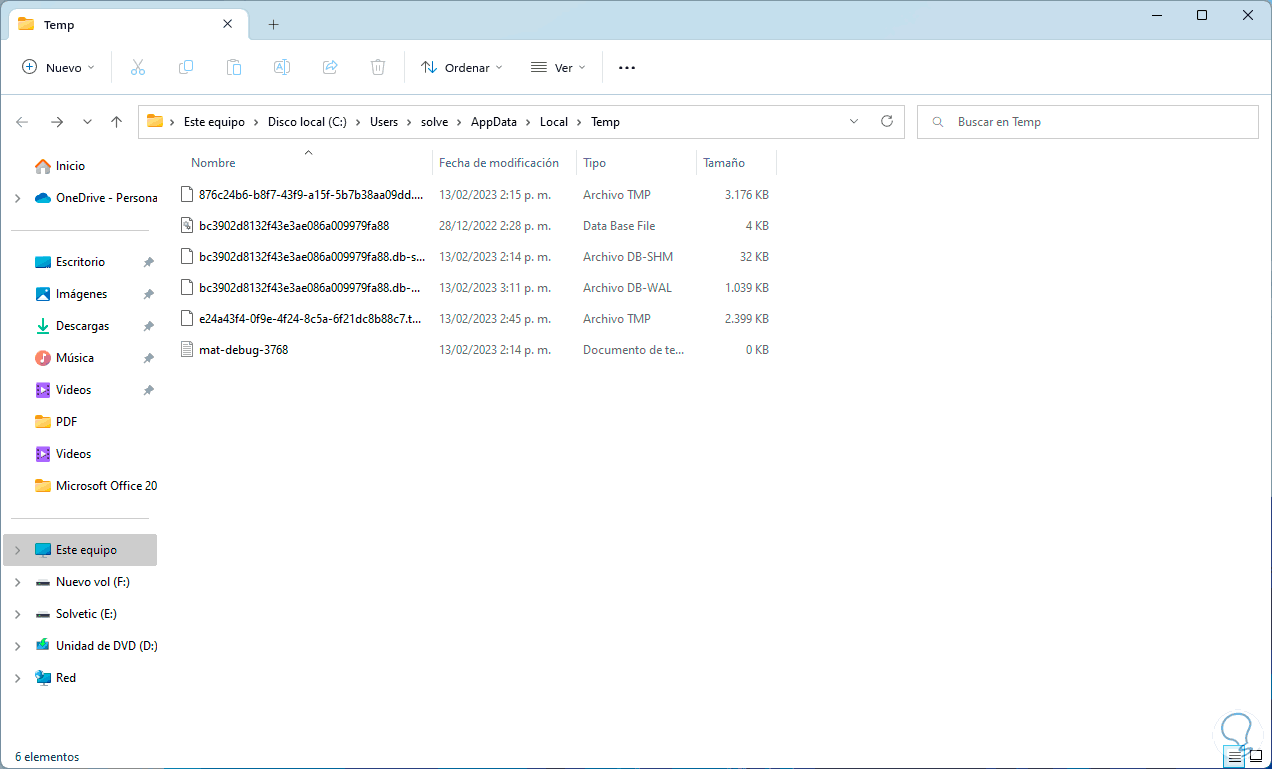
In der Suchmaschine Start geben wir „%localappdata%“ ein und öffnen den Ordner:
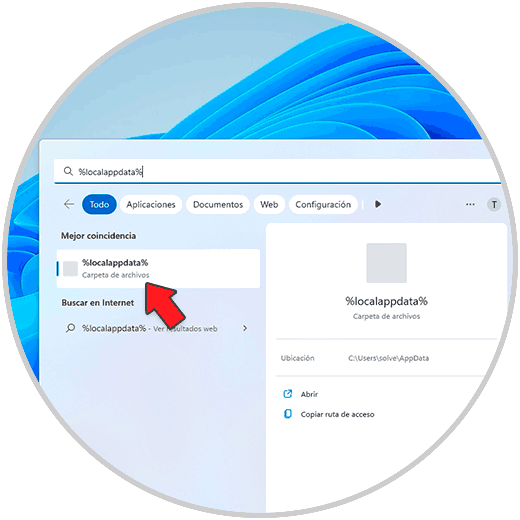
Wir haben speziell den Roblox-Ordner gelöscht:
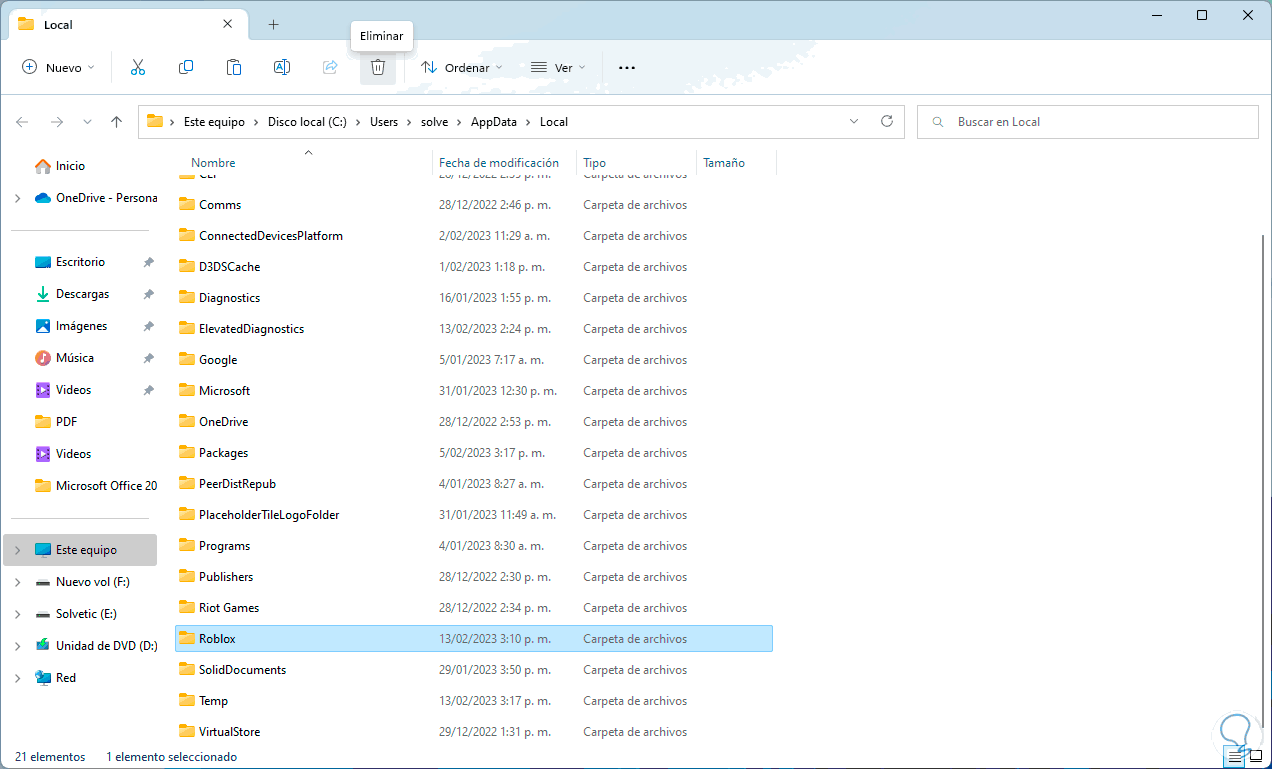
Wir erwarten, dass dieser Prozess stattfindet:

Wir werden sehen, dass der Ordner gelöscht wurde:
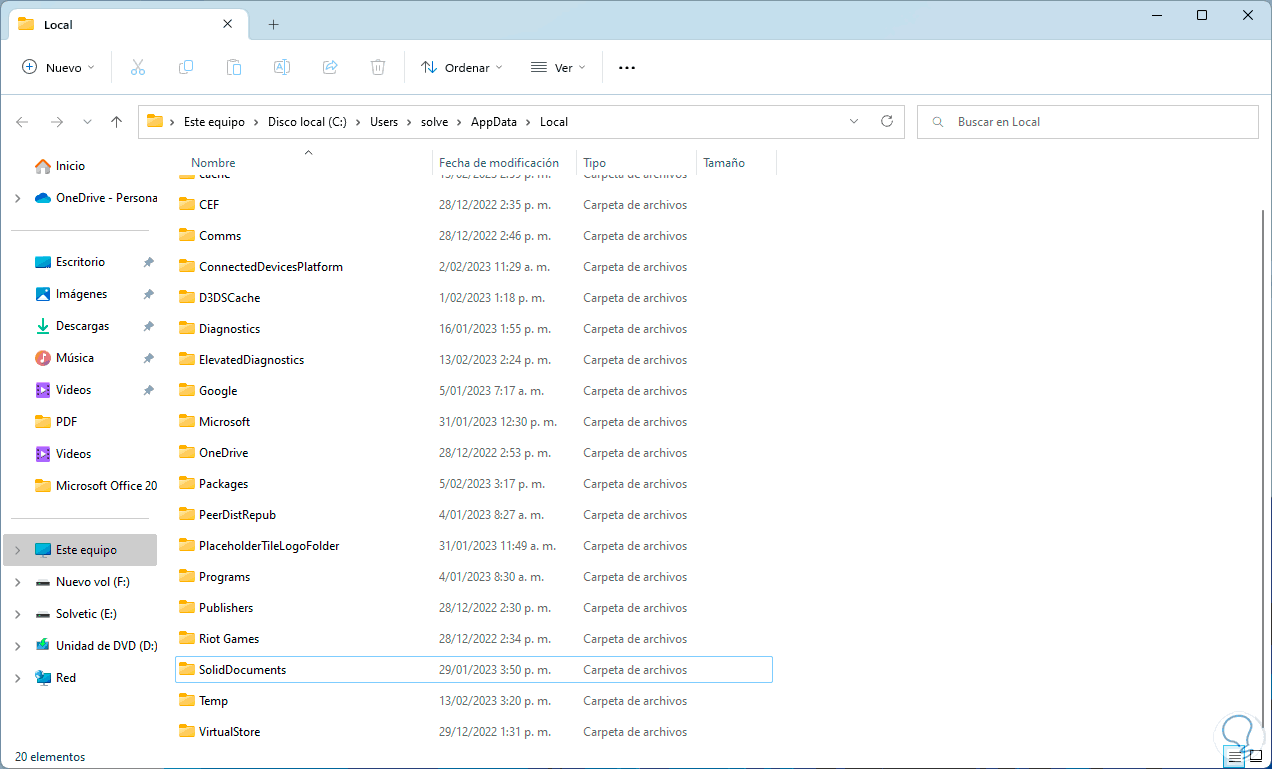
Gehen wir zu “AppData – LocalLow”:

Löschen Sie die Datei “rbx cssettings.rbx”:
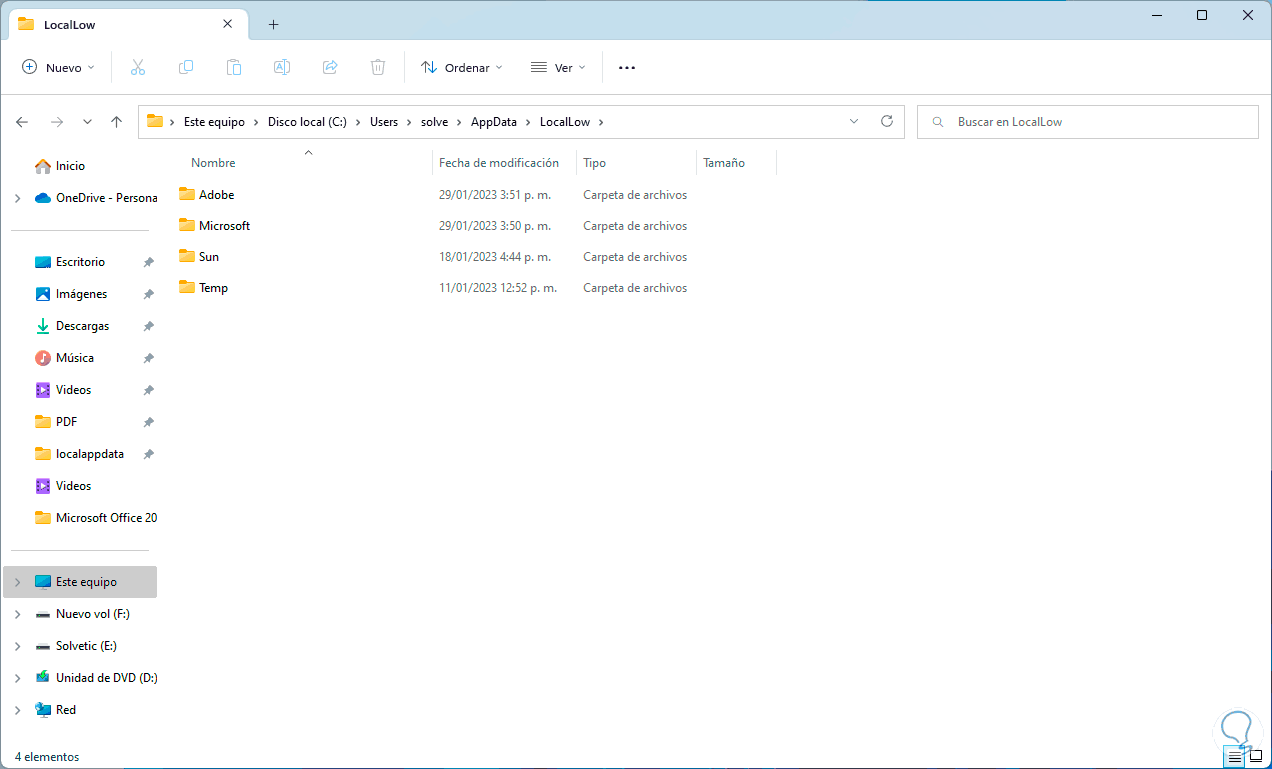
Öffnen Sie Roblox:
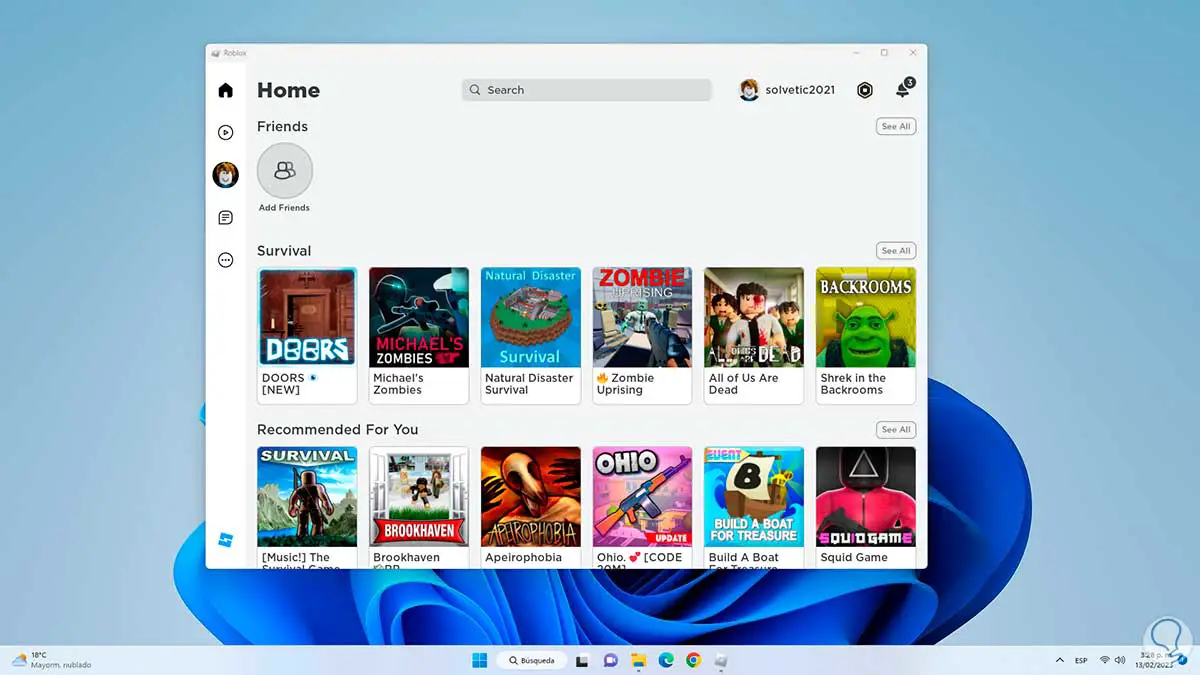
4 So beheben Sie den Roblox-Fehler 268 von CMD
Es wird endlich möglich sein, über die Eingabeaufforderungskonsole wieder auf Roblox zuzugreifen.
In diesem Fall müssen wir CMD als Administrator öffnen:
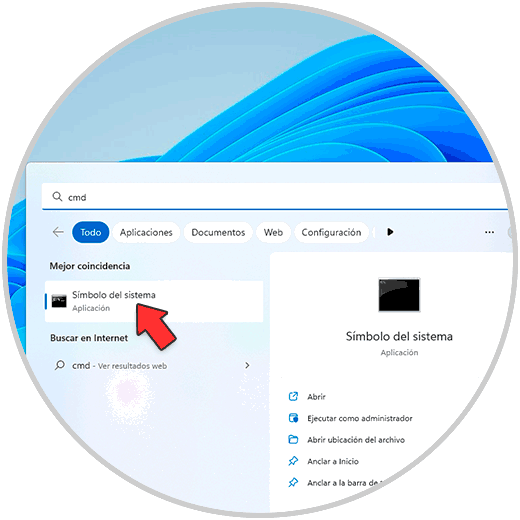
Wir geben den DNS-Cache frei, der, wenn er angesammelt wird, Konflikte mit den DNS-Anfragen des Browsers verursachen kann. Dazu führen wir Folgendes aus:
ipconfig/flushdns
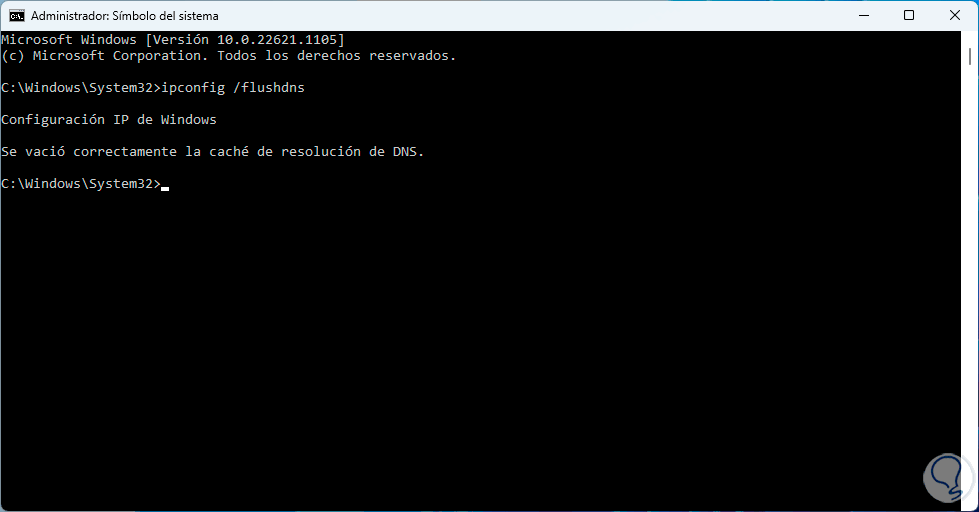
Jetzt setzen wir den Winsock-Katalog zurück:
netsh winsock zurückgesetzt
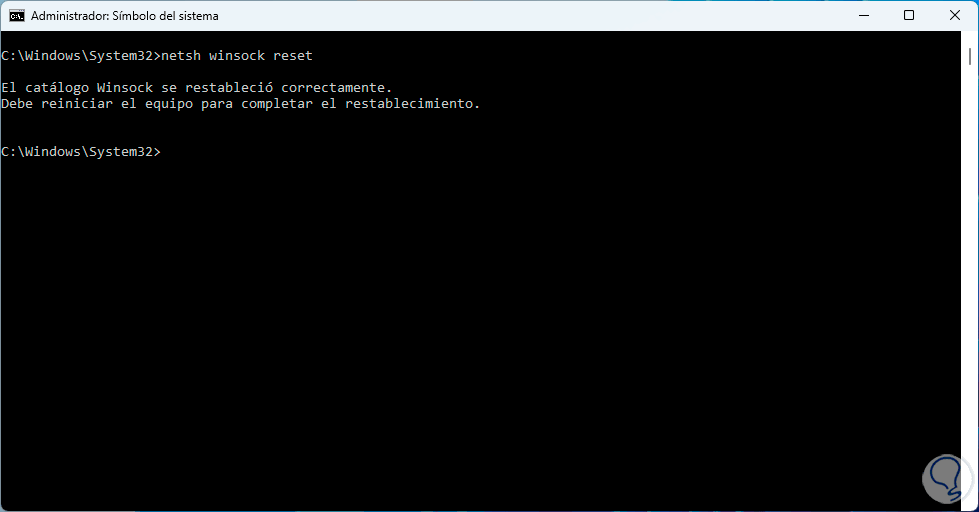
Windows neu starten:
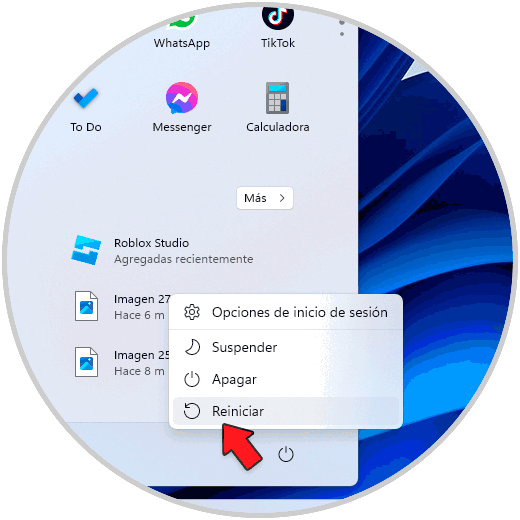
Wir warten auf den Neustart des Systems:
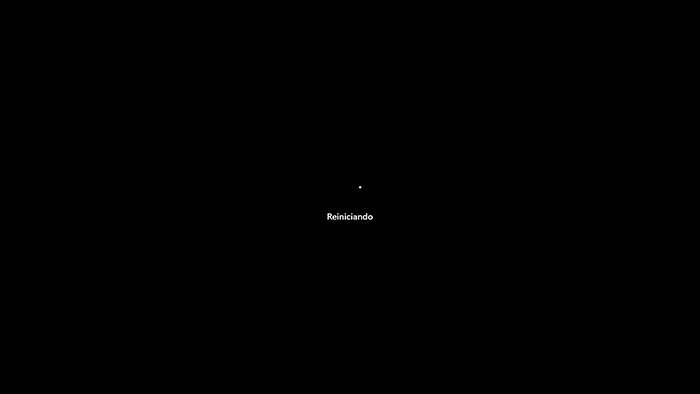
Beim Einloggen prüfen wir, ob sich Roblox korrekt öffnet:
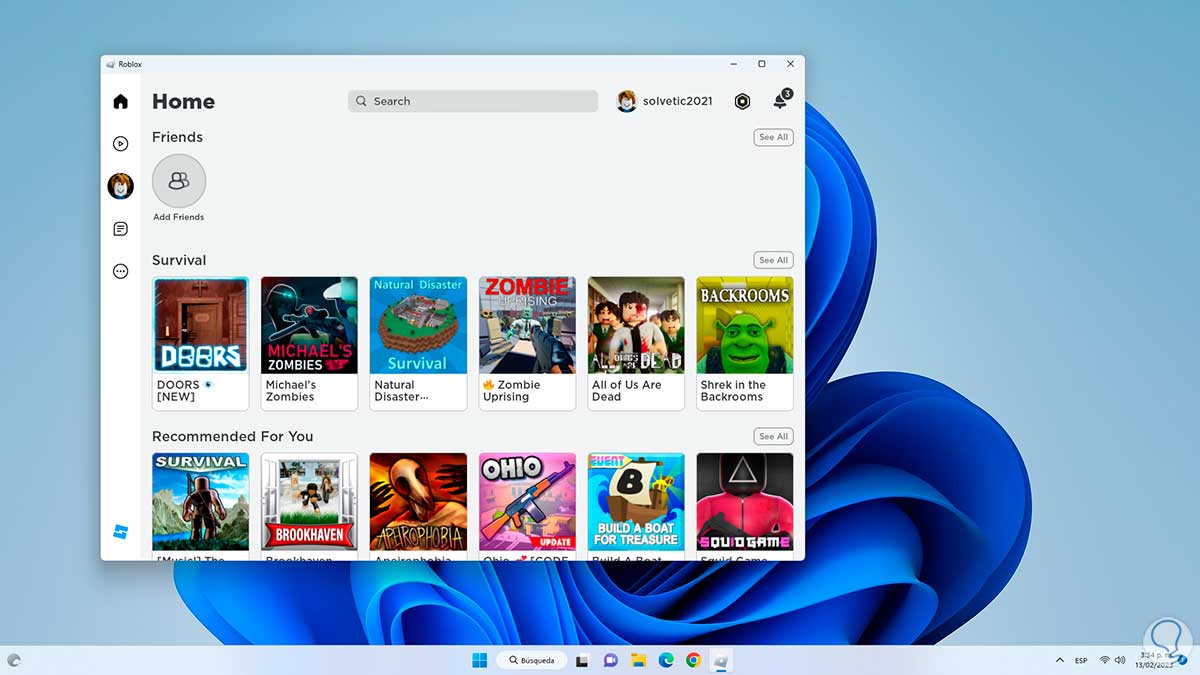
Jeder dieser Schritte hilft uns, die ordnungsgemäße Funktion von Roblox wiederherzustellen und vollen Zugriff auf alle Funktionen der Anwendung in Windows 10/11 zu haben.